Word2019版本如何给文档加密解密
来源:网络收集 点击: 时间:2024-02-21【导读】:
在日常办公过程中,我们使用的word是可以对其进行加密的,加密的文档,其他人打开时是需要输入密码的,今天小编就详细向大家介绍一下Word2019版本如何给文档加密解密。工具/原料moreWin10word2019一、word文档加密1/4分步阅读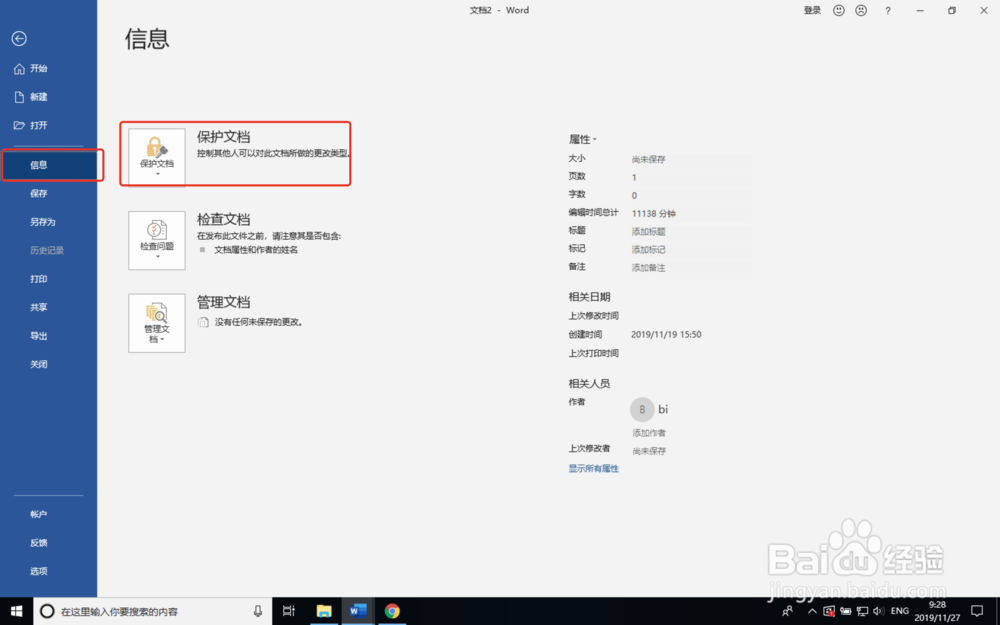 2/4
2/4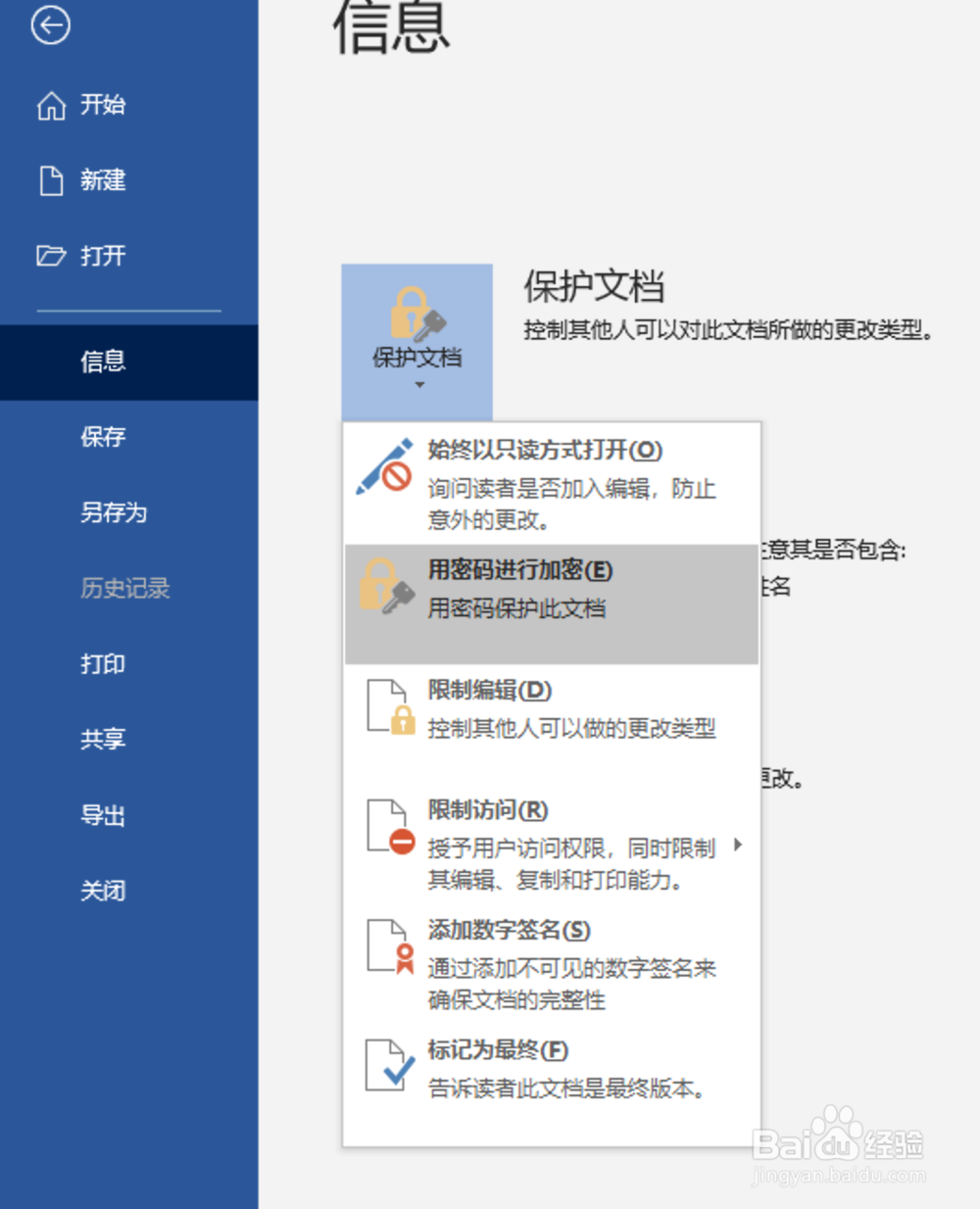 3/4
3/4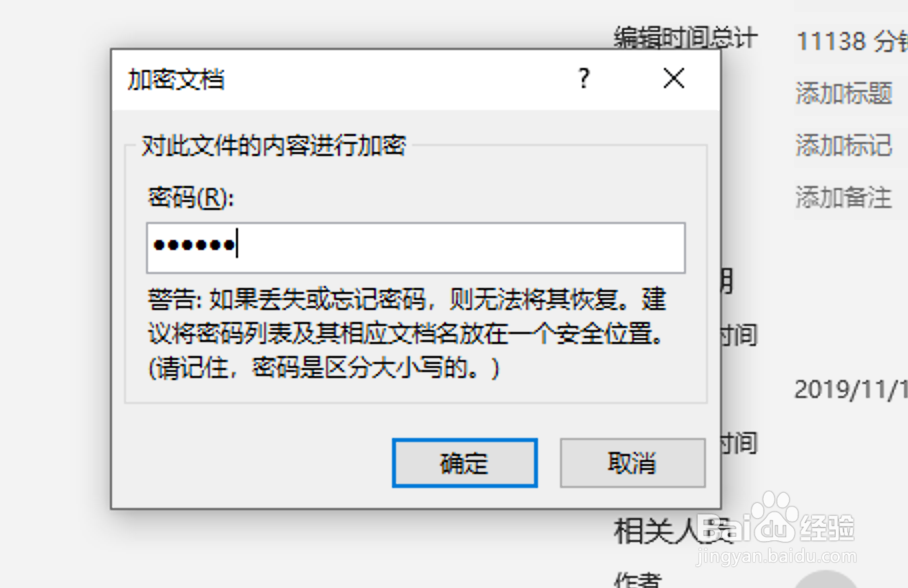
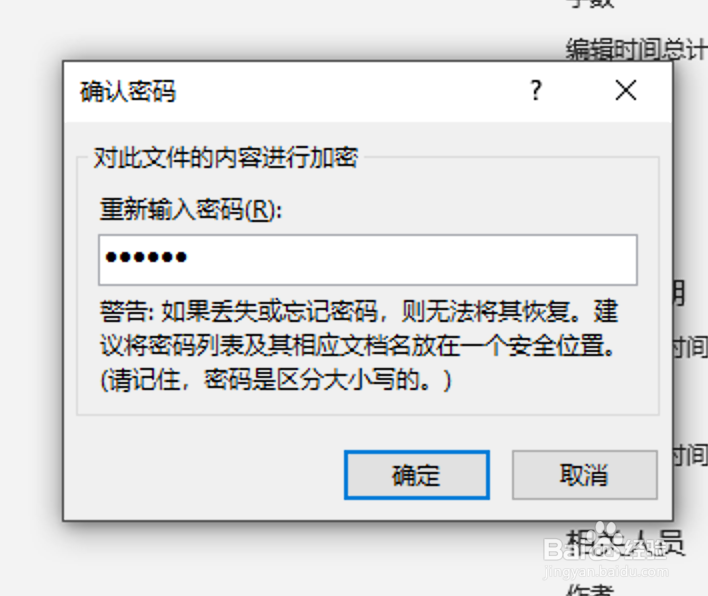 4/4
4/4 二、word文档解密1/4
二、word文档解密1/4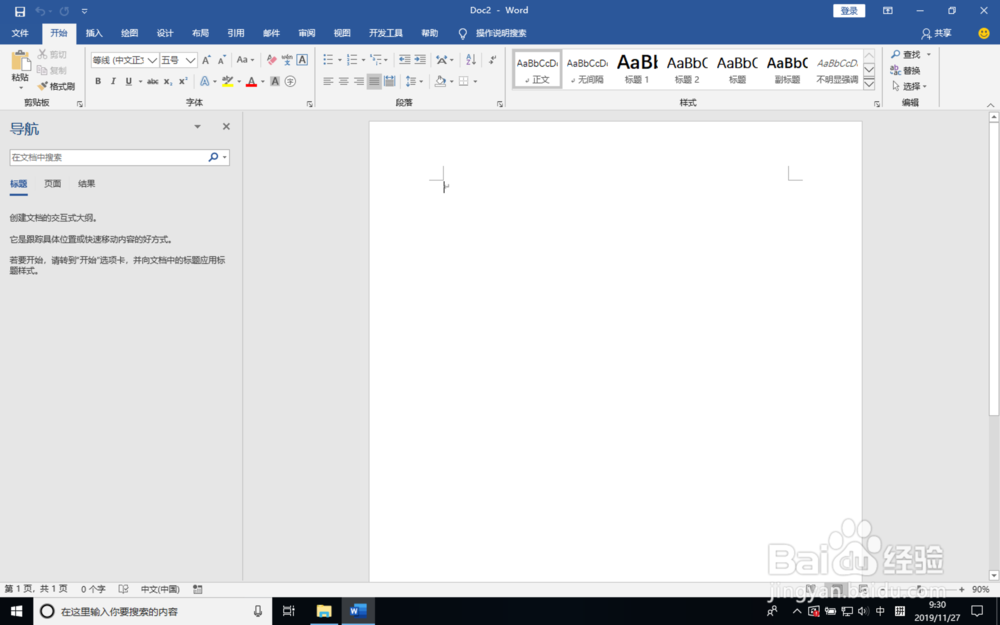 2/4
2/4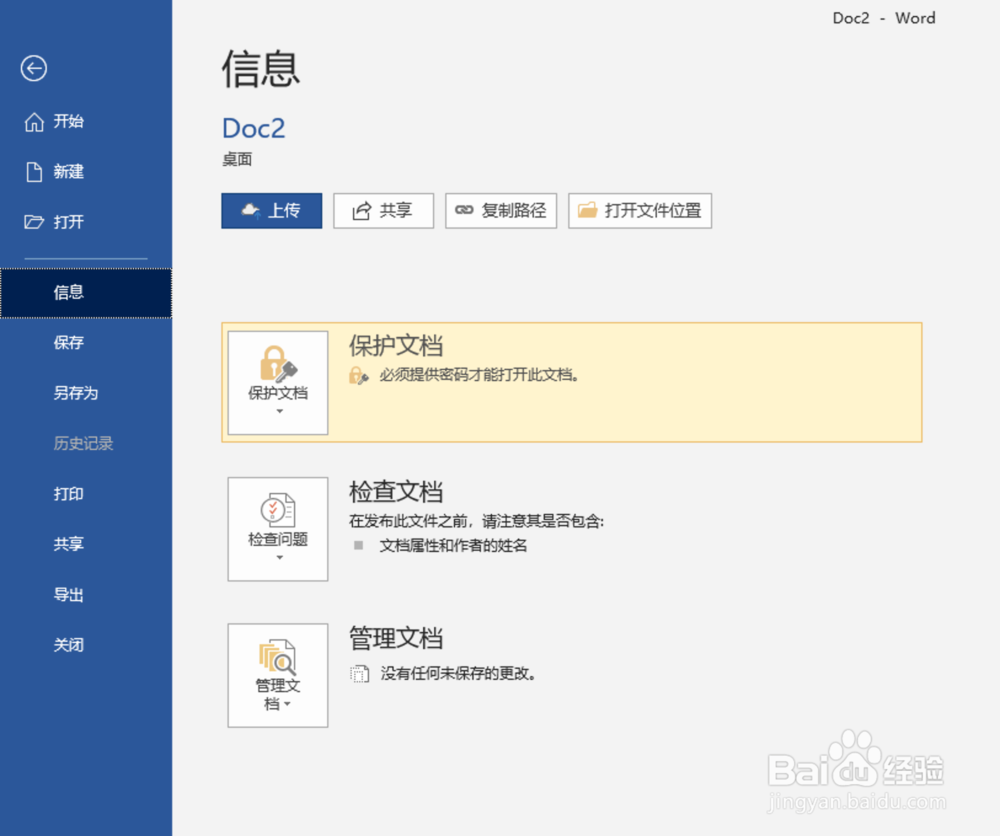 3/4
3/4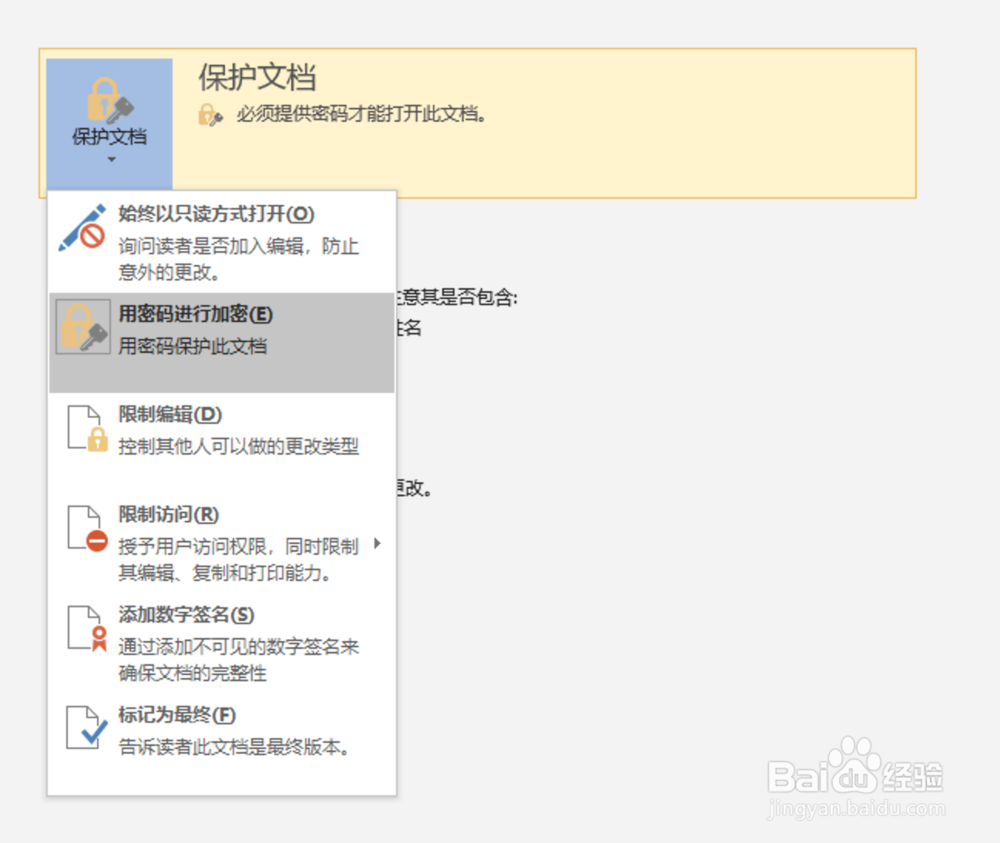 4/4
4/4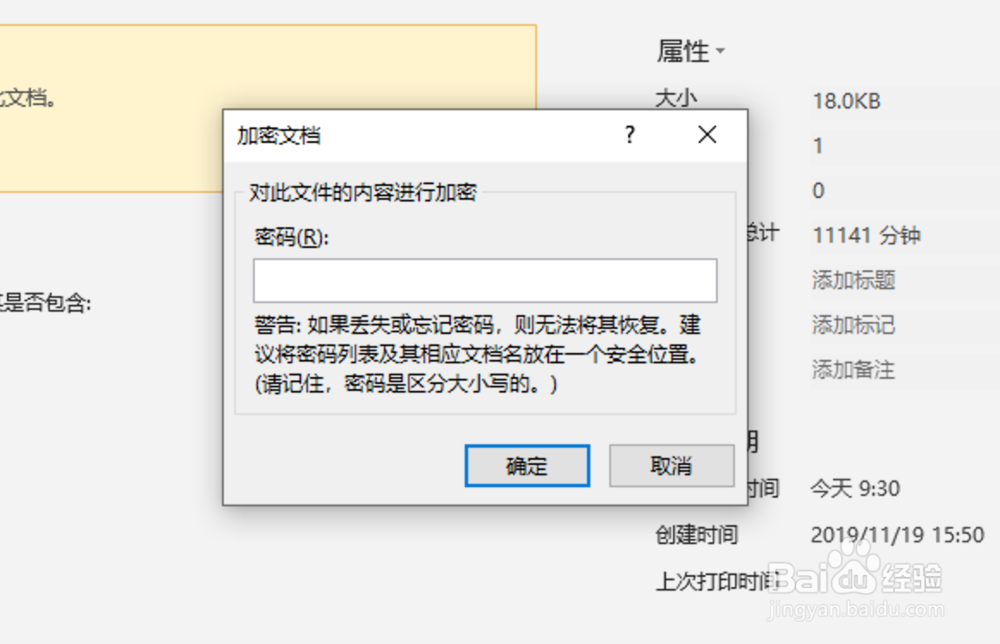
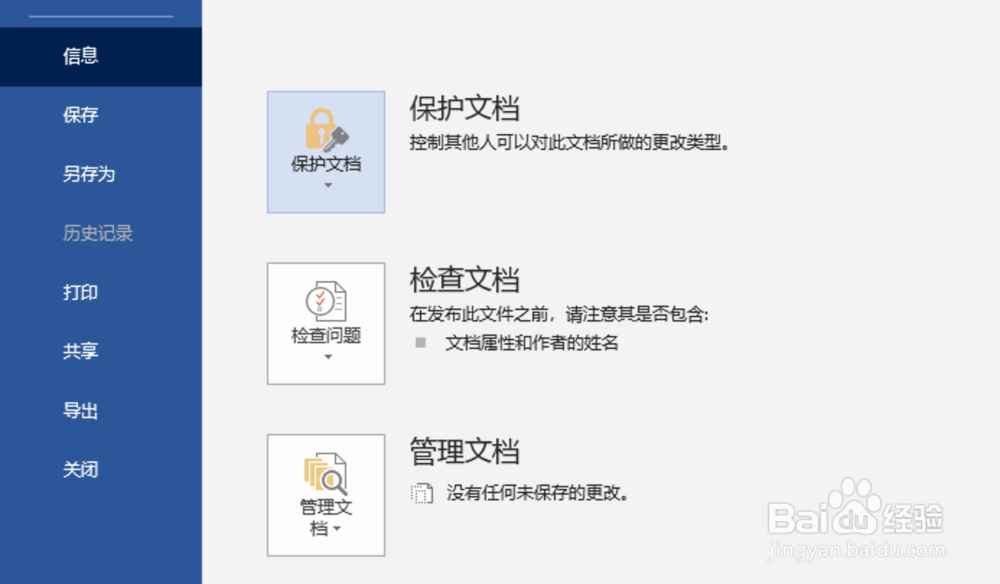 总结:1/1
总结:1/1
首先我们打开word文档,点击文件,在文件中找到信息,如下图所示。
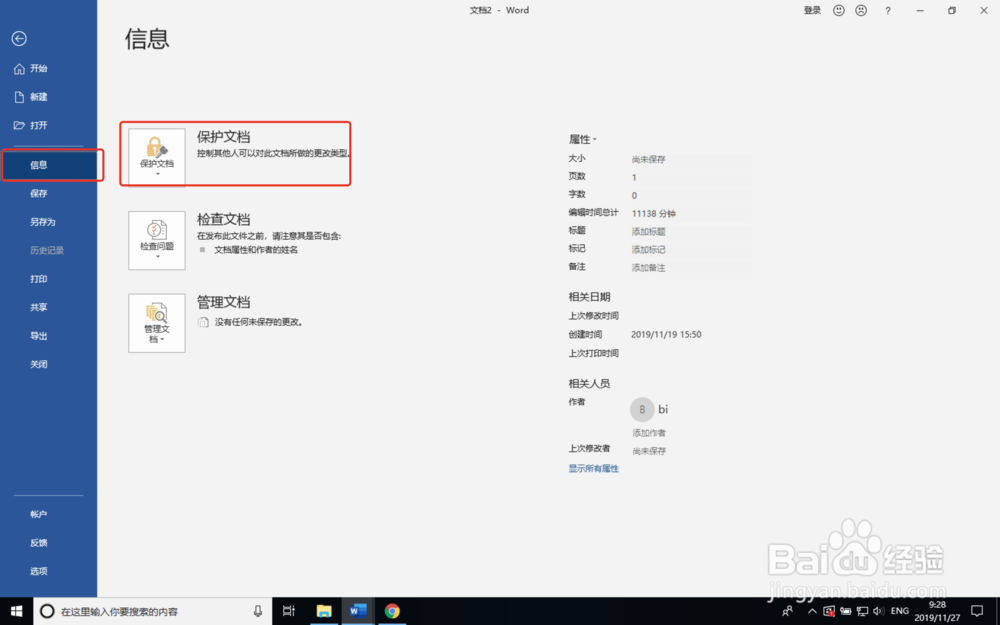 2/4
2/4然后在信息中,点击保护文档,在保护文档中选择【用密码进行加密】,如下图所示。
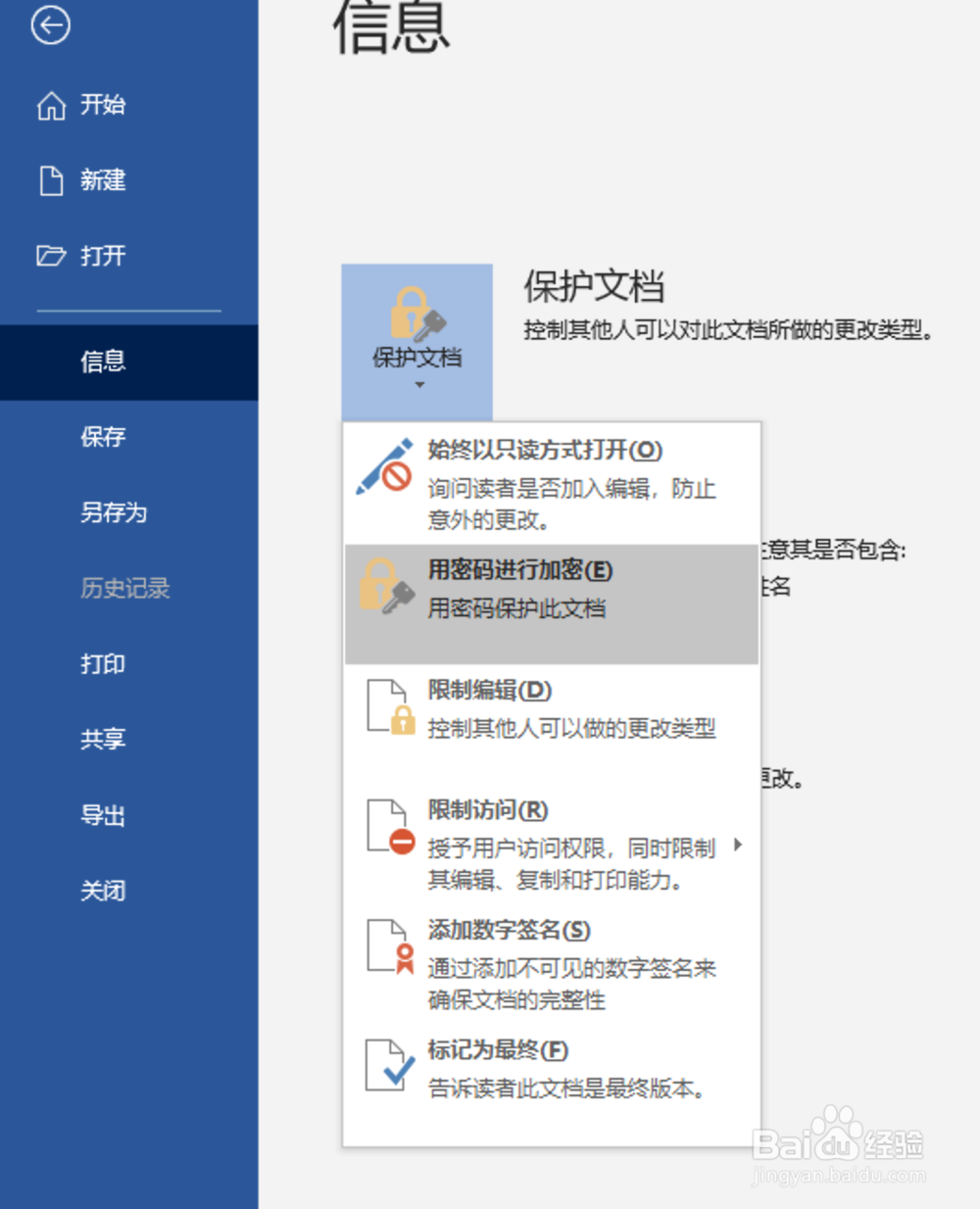 3/4
3/4然后会弹出输入密码的窗口,输入完成点击确认后,还会要求输入第二次密码,保证密码不会忘记掉,如下图所示。
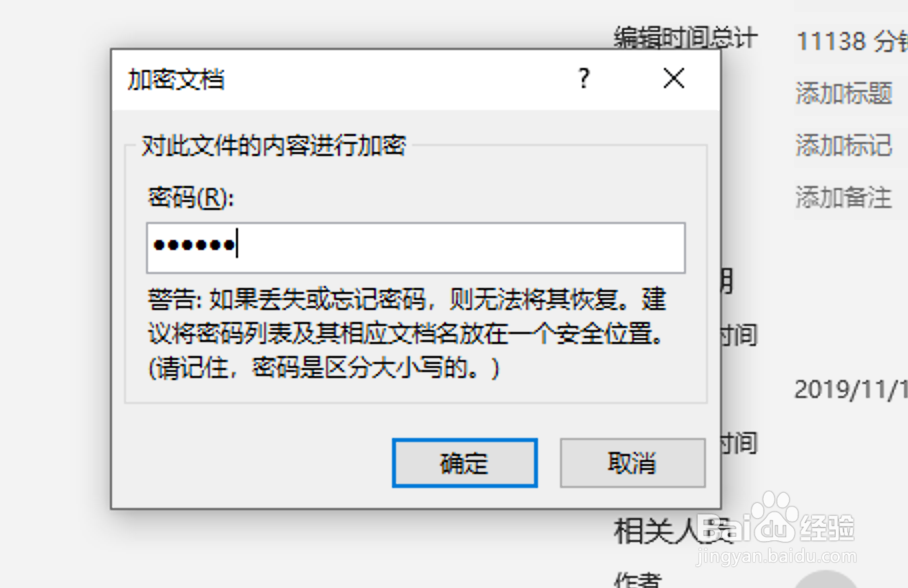
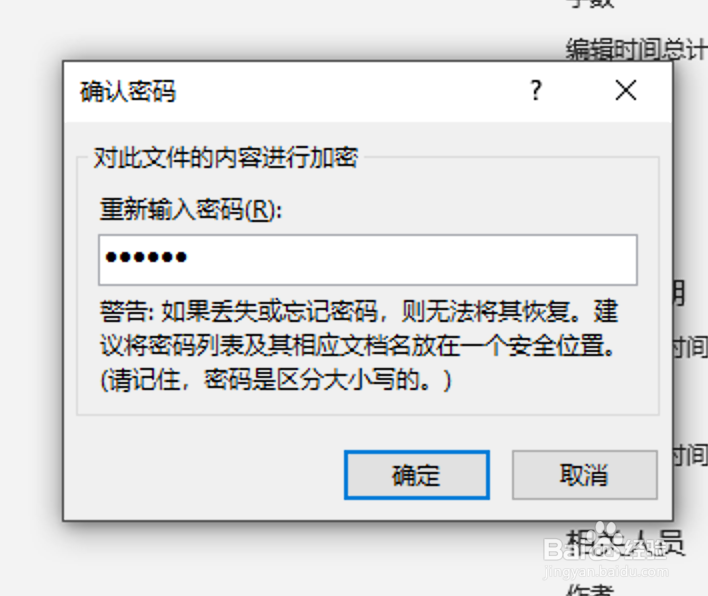 4/4
4/4密码设置成功后,我们将文档保护,再次打开时就需要输入密码了,如下图所示。
 二、word文档解密1/4
二、word文档解密1/4解密的前提是先输入正确的密码进入到word中,如下图所示。
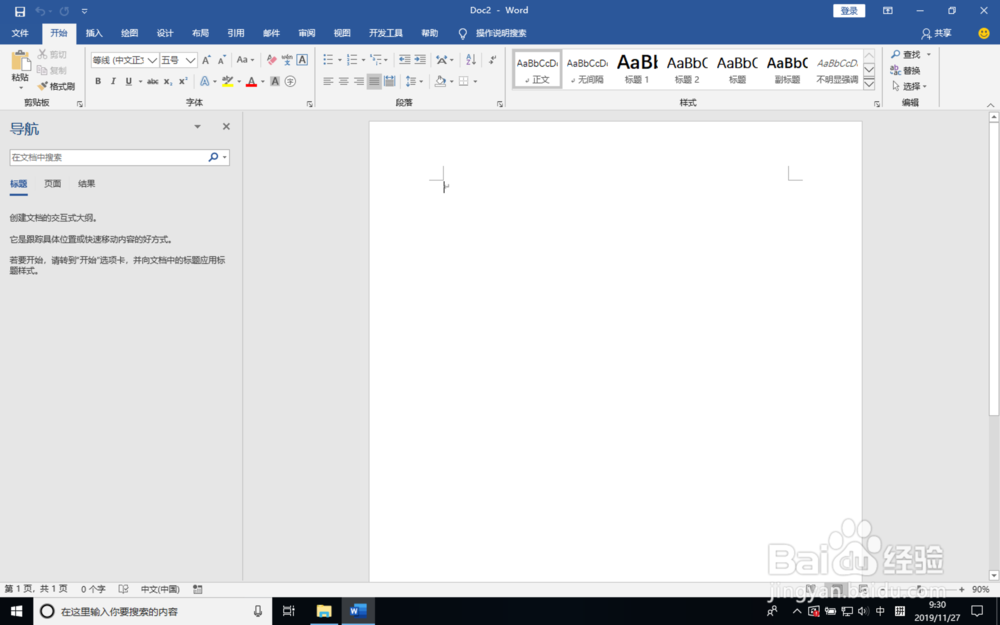 2/4
2/4然后点击文件菜单,选择信息选项卡,如下图所示。
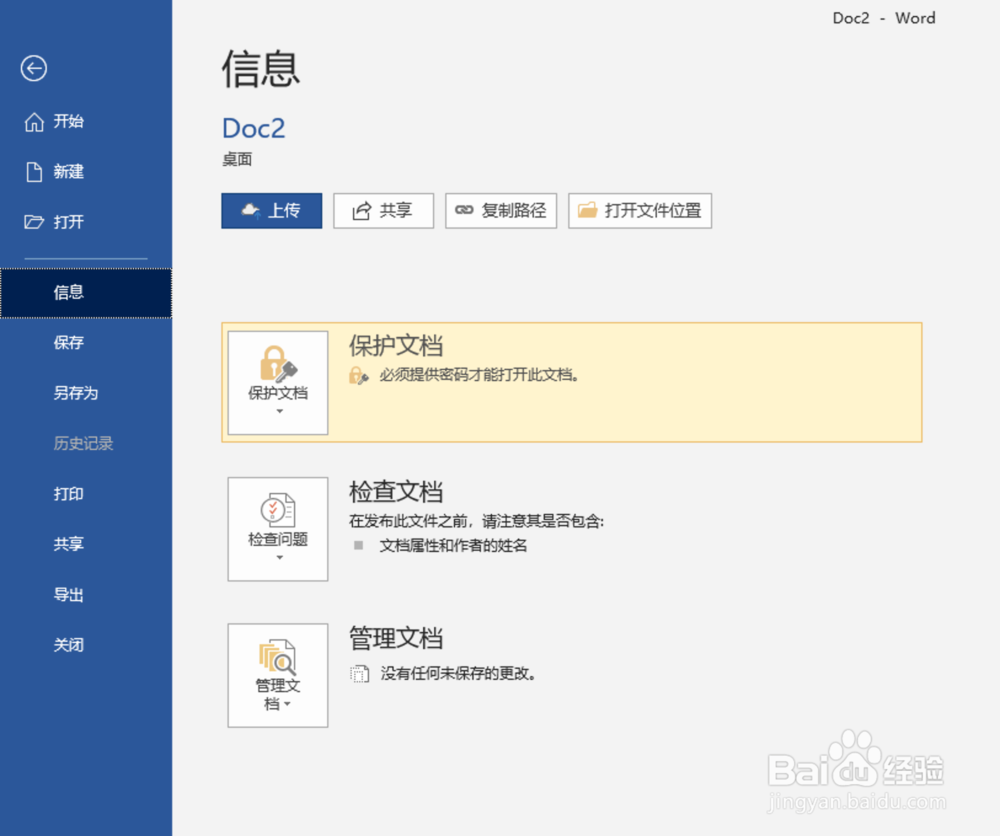 3/4
3/4然后在点击保护文档,选择用密码保护文档,如下图所示。
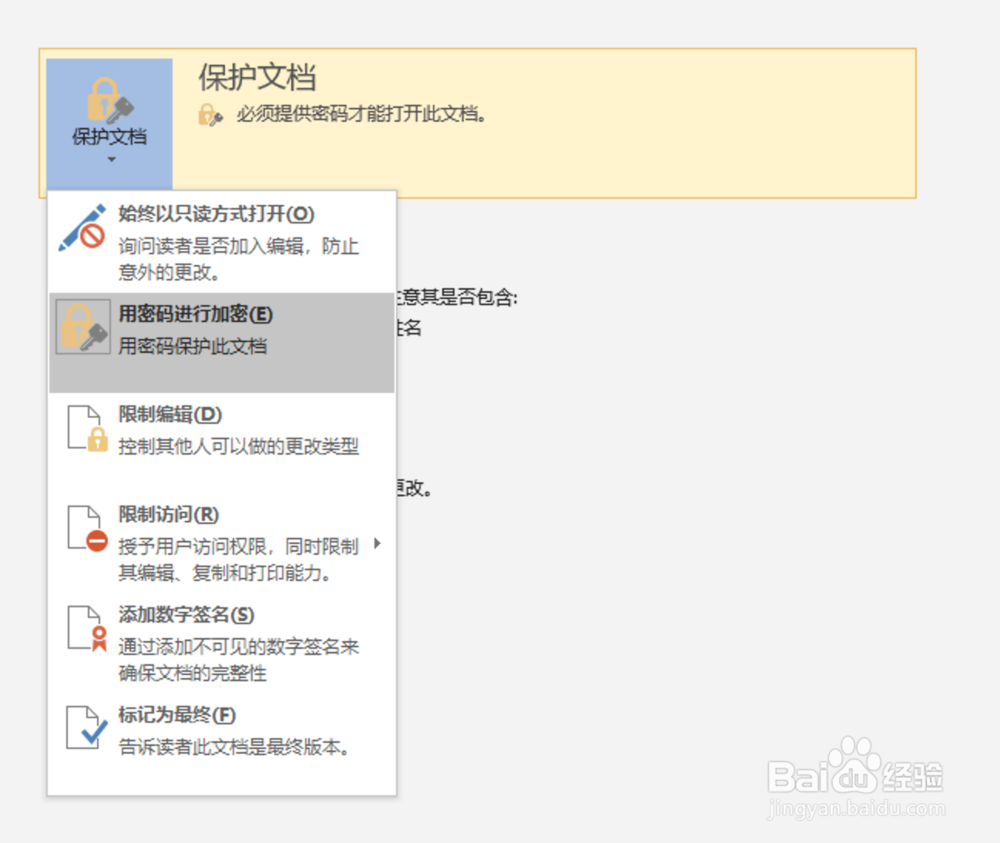 4/4
4/4我们只需要将原来的密码删除掉,将其置空就可以了,如下图所示。
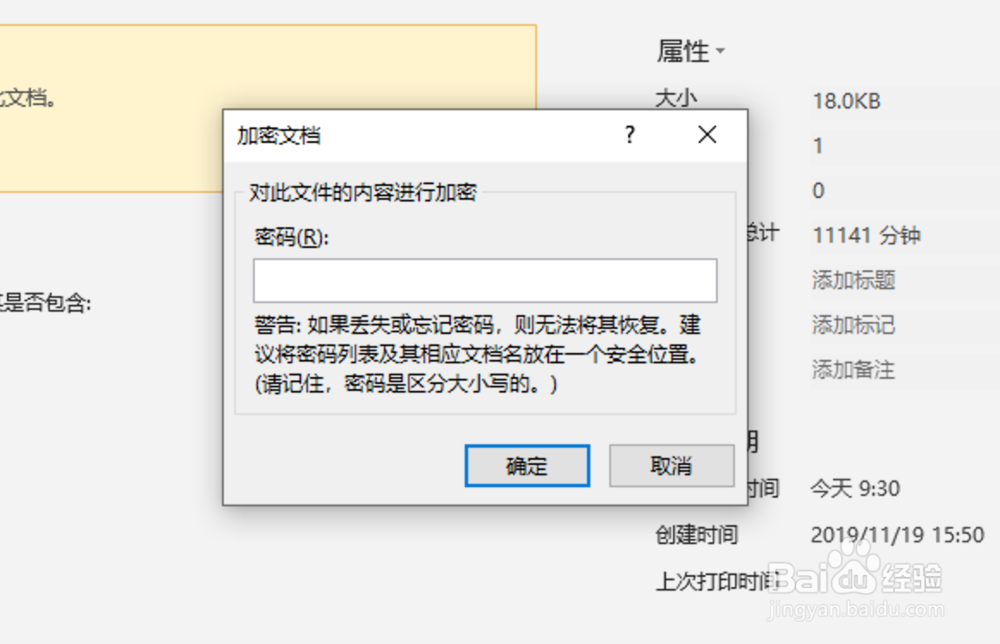
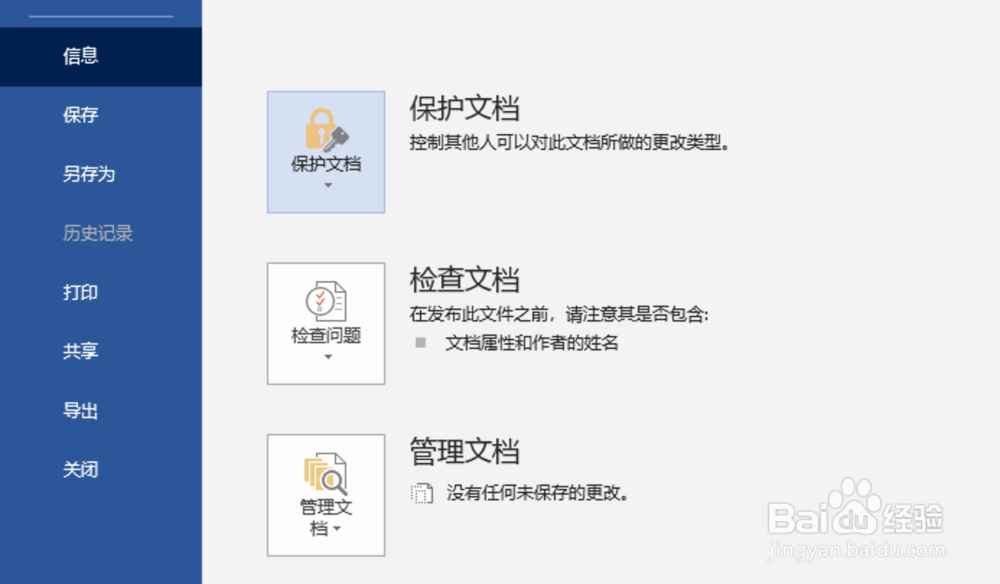 总结:1/1
总结:1/11.打开word文档,点击【文件】-【信息】-【保护文档】-【用密码进行加密】
2.输入两次密码,保存即可,再次打开word文档时就要求输入密码了。
3.解密的方法同上,只需要将原密码删除即可。
注意事项Tips:解密word文档前,需要输入正确的密码打开文档才能够删除密码
版权声明:
1、本文系转载,版权归原作者所有,旨在传递信息,不代表看本站的观点和立场。
2、本站仅提供信息发布平台,不承担相关法律责任。
3、若侵犯您的版权或隐私,请联系本站管理员删除。
4、文章链接:http://www.1haoku.cn/art_90227.html
上一篇:怎么将a4文档改成a3折页文档打印
下一篇:央视频怎么删除所有的观看历史?
 订阅
订阅